如何制作文件夹侧标签, 想必从事财务和行政工作的人都会在一定程度上接触到文件盒,而为了快速找到需要的文件盒,大家都会在文件夹盒上贴一个侧标签,这样会很容易找到。既然要用侧标,那就要说说侧标的制作了。
因为手写标签太累太不规范。那么,如何制作文件夹侧标签呢?下面,我们来看看用Excel表格制作文件夹标签的方法!
方法步骤
1.打开Excel文档;
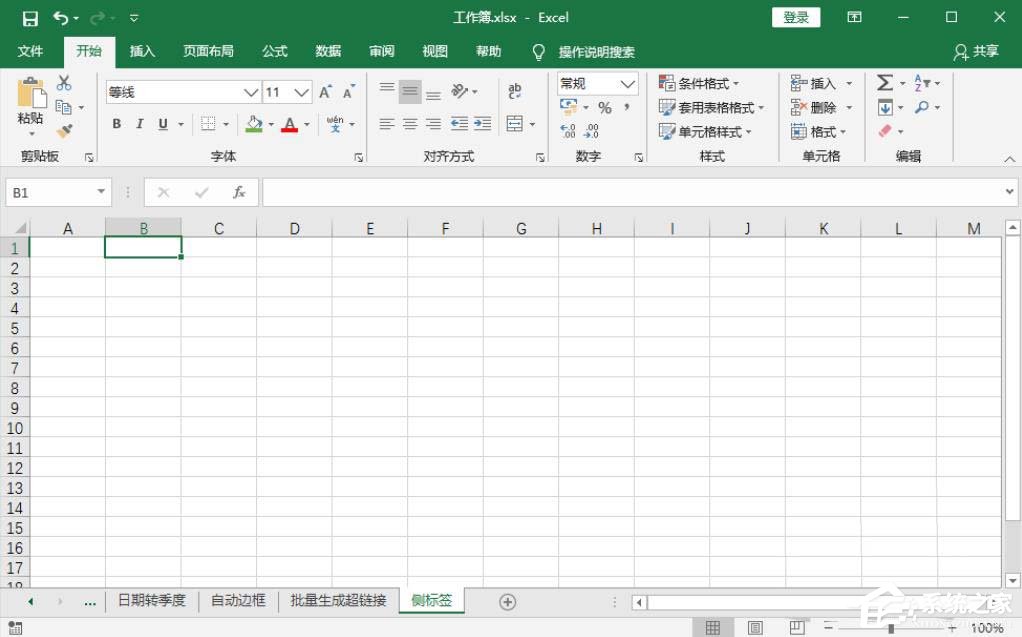
2.通过插入形状来插入矩形。
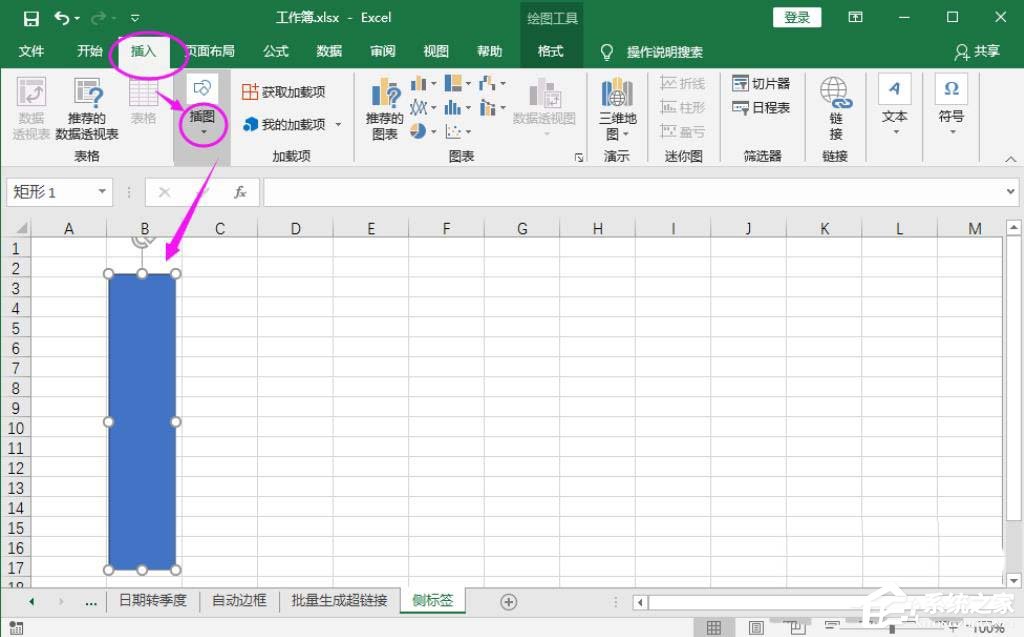
3.在矩形框中,插入垂直文本框;
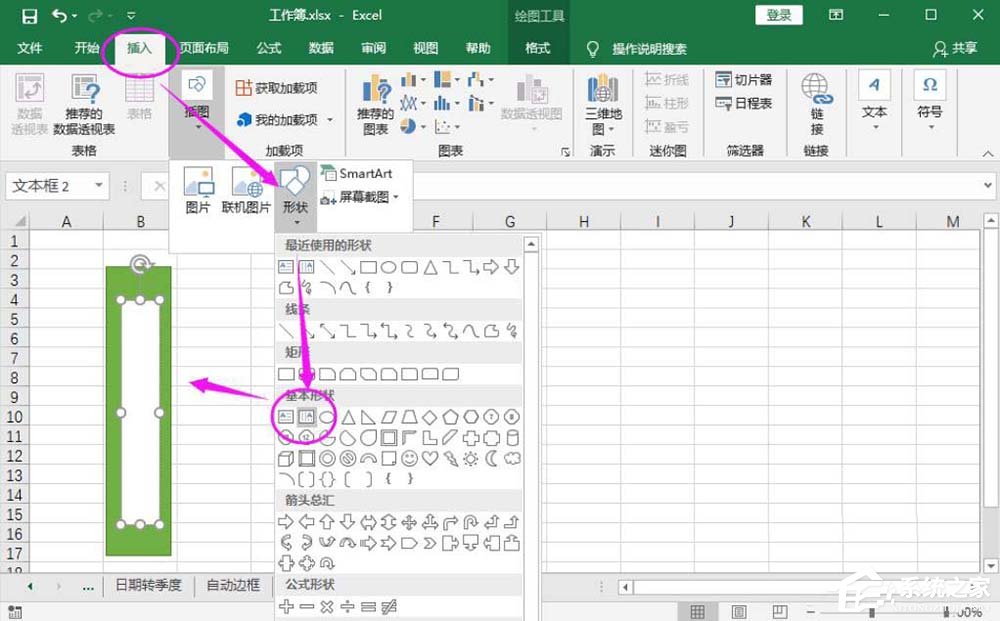
4.输入文件侧标签的文本内容;
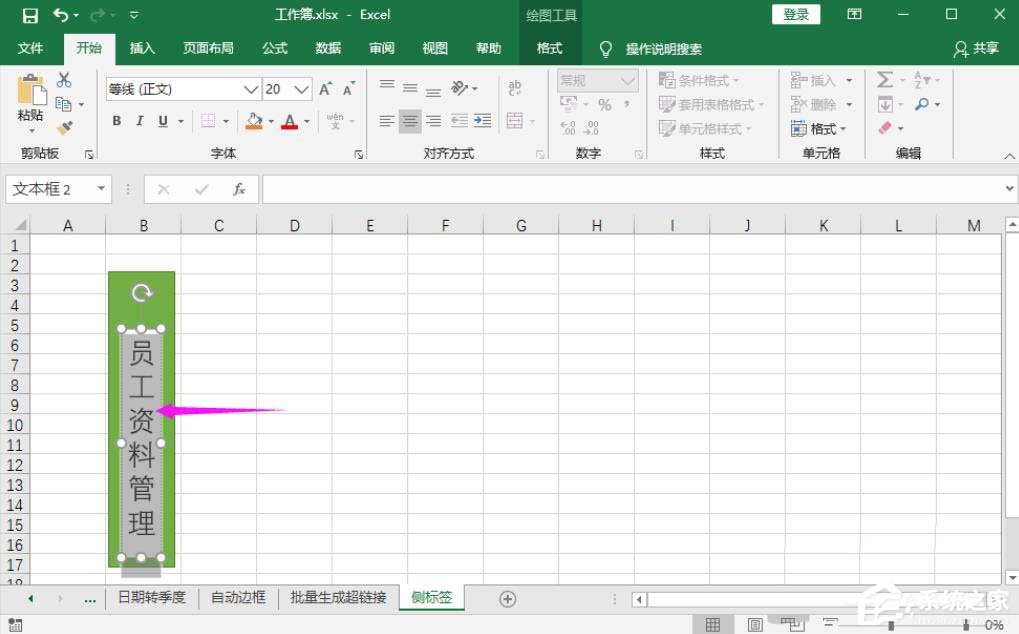
5.继续插入顶级样式表,选择自己喜欢的;
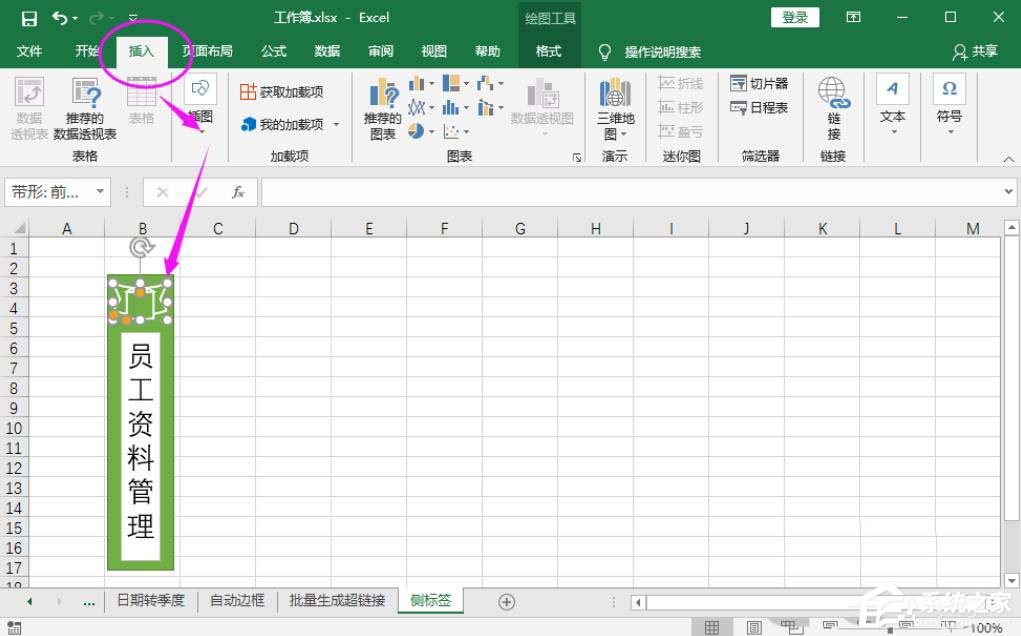
6.最后,在顶部样式中插入水平文本框并写入标签,高级文档的侧标签就完成了。
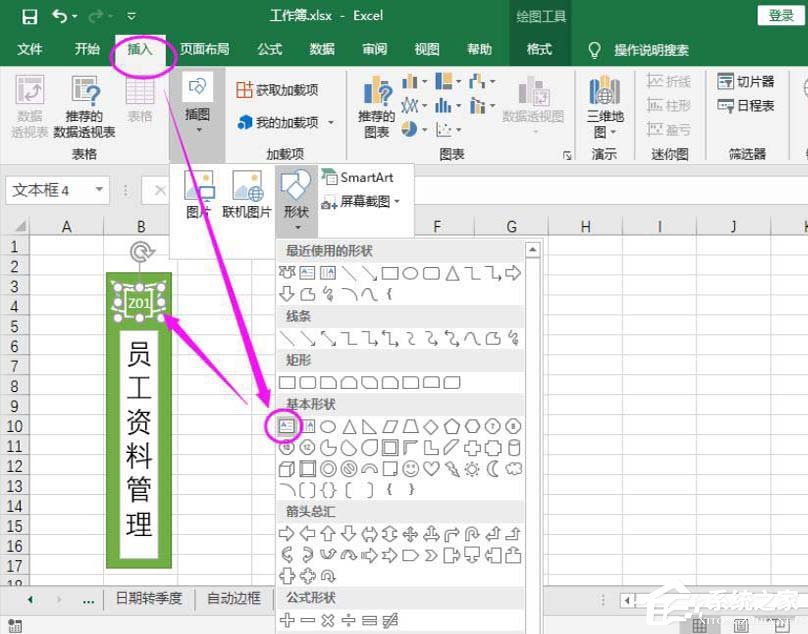
如何制作文件夹侧标签,以上就是本文为您收集整理的如何制作文件夹侧标签最新内容,希望能帮到您!更多相关内容欢迎关注。
